Hoe Anaconda / Miniconda op Windows 10 te verwijderen
はじめ に
Er zijn twee manieren om Anaconda of Miniconda te doen in Windows OS.
Methode XNUMX: Verwijderen via het Configuratiescherm
Methode XNUMX: volledig verwijderen met Anaconda-Clean
Kenmerken van methode XNUMX
- Sommige bestanden blijven in de geïnstalleerde map
(Kan later handmatig worden verwijderd.) - U kunt het verwijderen zonder Anaconda te starten.
- Het kan worden gebruikt wanneer de omgeving beschadigd is en u opnieuw wilt installeren.
(Zie: De Anaconda-omgeving was beschadigd toen ik dacht dat de Jupyter Notebook niet zou starten)
Kenmerken van methode XNUMX
- U kunt alle Anaconda en zijn gerelateerde programma's, gerelateerde mappen en configuratiebestanden verwijderen
- Gebruik een verwijderprogramma genaamd "Anaconda-Clean".
- Anaconda moet naar behoren functioneren
Methode XNUMX: Verwijderen via het Configuratiescherm
- Open eerst Windows Verkenner en verwijder de mappen "envs" en "pkgs" in de map Anaconda.
(Als u dit niet doet, duurt het lang om de installatie ongedaan te maken) - Open [Programma's toevoegen of verwijderen] of [Een programma verwijderen] in [Configuratiescherm].
- Selecteer [Python 3.xx (Anaconda 3.xx)] en maak de installatie ongedaan.
- Sommige bestanden blijven in de map waarin Anaconda is geïnstalleerd, dus verwijder ze handmatig als je ze niet nodig hebt.
Methode XNUMX: volledig verwijderen met Anaconda-Clean
- Installeer het Anaconda-Clean-pakket van Anaconda Prompt.
conda installeer anaconda-clean
- Uitvoering van het verwijdercommando
anaconda-schoon
Voor het verwijderen zijn er bevestigingen van bestanden en mappen gerelateerd aan Anaconda, dus antwoord ja (y) voor iedereen.
Als u niet hoeft te bevestigen
anaconda-clean - ja
- Aangezien Python blijft bestaan, verwijdert u [Python 3.xx (Anaconda 3.xx)] uit [Een programma verwijderen] in [Configuratiescherm].
Merk op dat Anaconda-Clean een back-up maakt van de verwijderde bestanden en mappen met de naam .anaconda_backup.Ook worden de databestanden in de Anaconda Projects-map niet verwijderd.
referentie
Anaconda-documentatie: https://docs.anaconda.com/anaconda/install/uninstall/

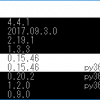

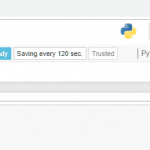







discussie
Pingback & Trackback-lijst
[…] ・Hoe Anaconda/Miniconda op Windows te verwijderen Windows10 Hoe Python volledig te verwijderen (Windows) ・Linux (Ubuntu) [Ubuntu] […]